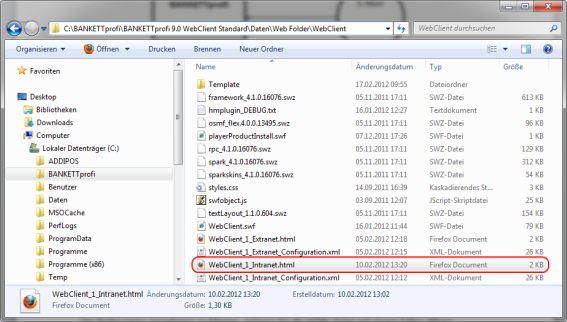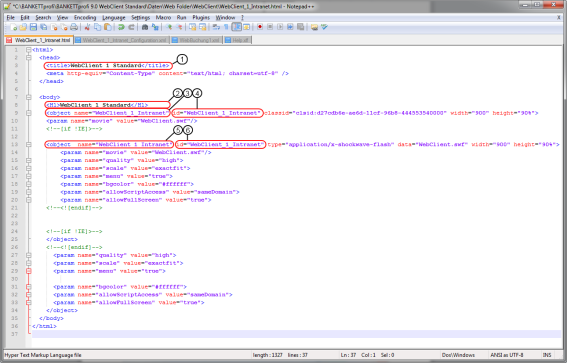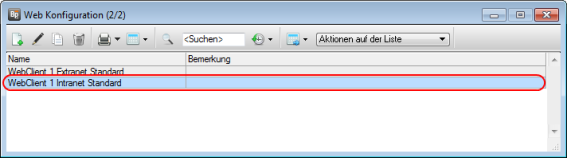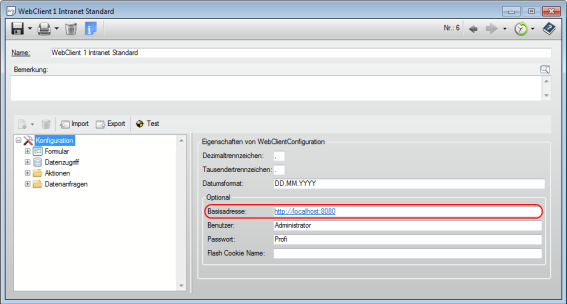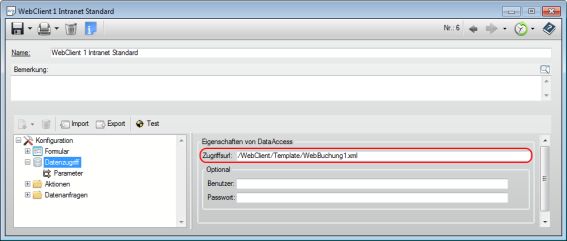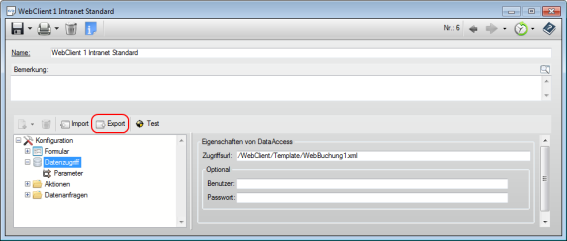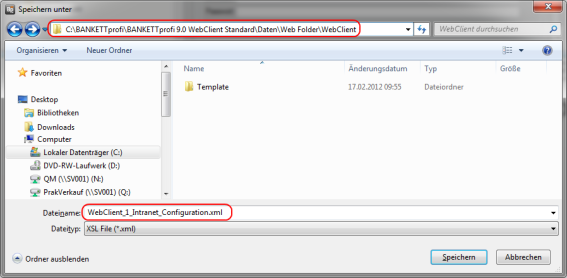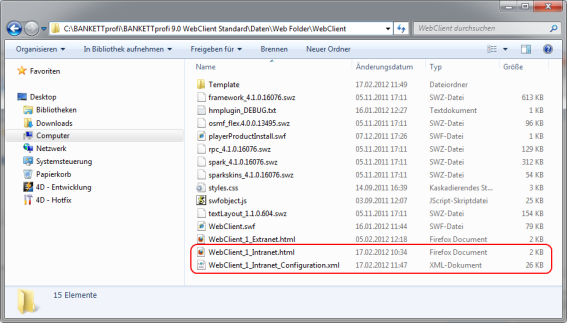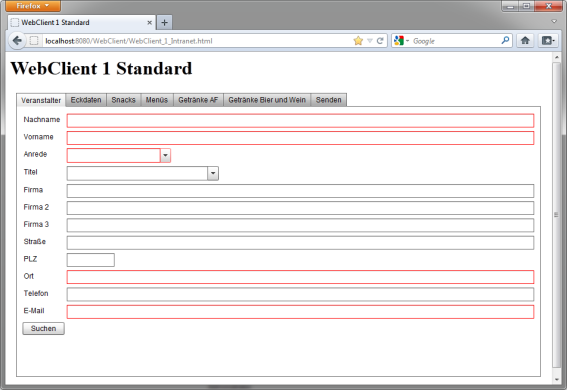Der Web-Client im Intranet
Der WebClient im Intranet
Definition der HTML-Datei für das Intranet
Im Ordner WebClient befinden sich bei der Auslieferung zwei HTML-Dateien. Bei der Konfiguration für das Intranet wird die WebClient_1_Intranet.html angepasst. Dazu müssen Sie diese HTML-Datei mit einem Editor öffnen.
Hinweis: Die folgenden Abbildungen wurden verkleinert. Für eine deutlichere Ansicht klicken Sie bitte auf die einzelnen Abbildungen.
Wenn Sie diese Datei mit einem Editor öffnen, finden Sie sechs besonders wichtige Objekte:
Die sechs markierten Bezeichnungen in der vorangegangenen Abbildung haben folgende Bedeutungen:
- 1) Der Titel, welcher im Titel im Browserfenster angezeigt wird
- 2) der Titel, welcher auf der Seite in der ersten Zeile angezeigt wird
- 3 – 6) der Name der …_Configuration.xml - Datei, mit der verknüpft wird. Diesen Namen können Sie ändern, jedoch muss dieser bei allen vier Markierungen gleich sein
Konfiguration des Web-Clients für das Intranet
Der nächste Schritt ist das Erzeugen und Editieren der notwendigen BANKETTprofi WebClient Konfiguration. Wechseln Sie hierfür im BANKETTprofi auf den Reiter Vorlagen. Wählen Sie den Punkt WebClient Konfiguration und dort Suchen aus, um sich die standardmäßigen Konfigurationsvorlagen anzeigen zu lassen.
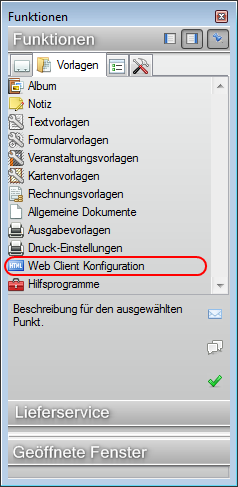
Wie in der folgenden Abbildung ersichtlich öffnen Sie die Konfiguration für den WebClient 1 Intranet Standard.
Wählen Sie den Menüpunkt Konfiguration und passen Sie die Basisadresse an, welche Ihrem Webserver entspricht. Wenn Ihr Webserver unter der IP-Adresse 192.168.0.10 und dem Port 3456 erreichbar ist, dann müssen sie bei der Basisadresse die Eintragung http://192.168.0.10:3456 vornehmen.
(Im abgebildeten Beispiel läuft der Webserver lokal und ist demzufolge unter localhost erreichbar.)
|
Hinweis: Verwenden Sie den BANKETTprofi Webserver, finden Sie die Porteinstellungen in der Administration. Wechseln Sie auf den Punkt Dachbetrieb oder Betrieb in der Funktionsleiste. In dem neu geöffneten Fenster wechseln Sie auf den Reiter Einstellungen 2. Im unteren Bereich sehen Sie die Einstellungen des Web Servers. Der eingetragene Port muss mit dem Port in der Web-Client Konfiguration übereinstimmen! |
Wechseln Sie anschließend auf den Menüpunkt Datenzugriff. Hier müssen Sie die im ersten Schritt erzeugte Vorlage / Template eintragen. Sie können sowohl den absoluten, als auch den relativen Pfad angeben.
Beispiel:
Es wurde ein Template mit dem Namen WebBuchung1.xml erzeugt. In der Zugriffs-URL wird nun der entsprechende Pfad (absolut oder relativ) zur Datei angegeben. Der relative Pfad bezieht sich immer auf den Ordner WebFolder im Verzeichnis Daten. Im abgebildeten Beispiel ist dies /WebClient/Template/WebBuchung1.xml.
Damit ist die WebClient Konfiguration für das Intranet abgeschlossen. Über die Schaltfläche Export können Sie die für den Web-Client notwendigen Dateien automatisch erzeugen.
Bei der Abfrage nach dem Speicherort wählen Sie das Verzeichnis WebClient im Ordner WebFolder. Als Dateinamen vergeben Sie die Bezeichnung, die Sie in der HTML-Datei (siehe Seite 7, untere Abbildung) den Objekten drei bis sechs zugewiesen haben und fügen den Suffix _Configuration.xml an.
Beispiel:
Sie haben in der HTML-Datei (siehe Seite 7, untere Abbildung) die Konfigurationsreferenzen in den Objekten drei bis sechs WebClient_1_Intranet benannt, dann bekommt die Datei den Namen WebClient_1_Intranet_Configuration.xml (siehe folgende Abbildung).
Die entsprechende Konfigurationsdatei wird nun im Zielverzeichnis abgelegt.
Der BANKETTprofi WebClient kann nun im Intranet über die URL aufgerufen werden.